- Partie 1. Pourquoi mon ordinateur portable ne s'allume-t-il pas ?
- Partie 2. Comment réparer un ordinateur portable qui ne s'allume pas
- Partie 3. Comment récupérer des données depuis un ordinateur portable avec FoneLab Data Retriever
- Partie 4. FAQ sur les raisons pour lesquelles mon ordinateur portable ne s'allume pas
Récupérez les données perdues / supprimées de l'ordinateur, du disque dur, du lecteur flash, de la carte mémoire, de l'appareil photo numérique, etc.
Pourquoi mon ordinateur portable ne s'allume-t-il pas ? Causes et solutions éprouvées
 Mis à jour par Lisa Ou / 16 mars 2022 10:00
Mis à jour par Lisa Ou / 16 mars 2022 10:00Les ordinateurs portables sont l'un des appareils essentiels de nos jours en raison de leur flexibilité pour effectuer n'importe quelle tâche rapidement et n'importe où. Il sert également d'outil portable et en fait d'appareil convivial. Pourtant, malgré une polyvalence louable, les utilisateurs rencontrent toujours des problèmes. Le problème le plus courant est que leurs ordinateurs portables ne s'allument pas brusquement sans savoir pourquoi. Imaginez que perdre vos photos, documents, travail et bien d'autres est en effet une chose décourageante. Si vous êtes l'un de ces utilisateurs qui ont le même problème, découvrez les raisons et comment réparer un écran qui ne s'allume pas sur un ordinateur portable, vous pouvez également découvrir comment récupérer des fichiers supprimés en lisant cet article.
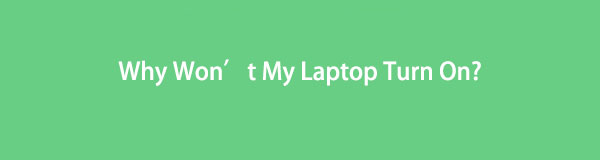

Liste de guide
- Partie 1. Pourquoi mon ordinateur portable ne s'allume-t-il pas ?
- Partie 2. Comment réparer un ordinateur portable qui ne s'allume pas
- Partie 3. Comment récupérer des données depuis un ordinateur portable avec FoneLab Data Retriever
- Partie 4. FAQ sur les raisons pour lesquelles mon ordinateur portable ne s'allume pas
Partie 1. Pourquoi mon ordinateur portable ne s'allume-t-il pas ?
Lorsque votre ordinateur portable ne s'allume pas brusquement, bien sûr, vous penserez à de nombreuses causes possibles. Cela arrive, et il y a en effet des tonnes de raisons potentielles. Votre ordinateur portable ne s'allume pas car il y a un problème avec l'adaptateur secteur ou la batterie, ou il est branché sur une alimentation défectueuse, une pièce défectueuse de la carte mère, etc. Si le problème est interne, il peut être difficile de le résoudre vous-même. Sinon, vous devrez acheter un nouvel ordinateur portable.
FoneLab Data Retriever - récupérez les données perdues / supprimées de l'ordinateur, du disque dur, du lecteur flash, de la carte mémoire, de l'appareil photo numérique, etc.
- Récupérez facilement des photos, des vidéos, des documents et davantage de données.
- Prévisualiser les données avant la récupération.
Partie 2. Comment réparer un ordinateur portable qui ne s'allume pas
S'il y a un problème, il y a toujours une solution. Cela étant dit, nous avons répertorié les moyens que vous pouvez prendre lorsque votre ordinateur portable ne s'allume pas soudainement. Voyez-les et essayez-les.
Méthode 1. Vérifier et changer l'alimentation
Vérifiez si vous avez branché le bon bloc d'alimentation sur votre ordinateur portable. Eh bien, beaucoup d'adaptateurs secteur se ressemblent presque. Sachez donc qu'il est indispensable de le vérifier et de brancher le bon ampérage et voltage pour votre ordinateur portable. Parce que sinon, ça ne marchera pas.
Méthode 2. Vérifier la batterie
Après avoir vérifié l'alimentation et que le voyant de votre ordinateur portable et de l'alimentation est maintenant allumé, le problème vient de la batterie. Vérifiez si la batterie a été chargée. Si vous constatez qu'il ne fonctionne plus, vous pouvez le changer en en achetant un nouveau, surtout si la batterie de votre ordinateur portable est amovible.
Méthode 3. Vérifiez l'écran
Il est facile de dire et de penser que votre ordinateur portable est éteint lorsqu'il ne s'ouvre pas ou que l'écran est noir. Mais, la vérité est que votre écran ne s'allume pas sur l'ordinateur portable. Pour vérifier si l'écran est correct, essayez d'allumer votre ordinateur portable en appuyant sur le bouton d'alimentation ; s'il s'allume ainsi que son clavier, et que le ventilateur se met à tourner, et enfin il y a quelque chose qui s'affiche à l'écran, et c'est tout ! Vous pouvez régler la luminosité, et peut-être qu'il est tout simplement trop sombre.
Méthode 4. Déconnectez ou débranchez tous les lecteurs USB ou cartes mémoire amovibles
Si vous avez laissé les clés USB et l'insertion de la carte mémoire dans un lecteur de carte ou un port USB, cela peut également être la raison pour laquelle votre ordinateur portable est bloqué ou noir avant de se charger et de démarrer Windows. Essayez de les supprimer et démarrez votre ordinateur portable.
Méthode 5. Utiliser un disque de secours
Si vous pensez que le virus est responsable de la raison pour laquelle votre ordinateur portable ne s'allume pas, démarrez votre ordinateur pour résoudre tout problème sur le système d'exploitation Windows à l'aide d'un disque de secours. Laissez-le analyser les outils et supprimer les logiciels malveillants ou autres.
Méthode 6. Démarrer en mode sans échec
Essayez de mettre votre ordinateur portable en mode sans échec. Il vous permet de supprimer ou de désinstaller des pilotes ou des programmes qui affectent votre ordinateur portable. Une autre chose est qu'il vous permet de créer un nouveau compte d'utilisateur si votre compte est corrompu.
Méthode 7. Vérifier le matériel
Si vous avez installé un nouveau kit de RAM et qu'il empêche soudainement votre ordinateur portable de démarrer, cela peut être dû au fait qu'il est défectueux. Essayez de le retirer et de remettre l'ancien kit ou composant. Et voyez si votre ordinateur portable s'allume.
Si aucune de ces solutions ne fonctionne pour vous ou ne vous a pas aidé à allumer votre ordinateur portable, vous pouvez vous rendre dans un atelier de réparation ou chez le fabricant de l'ordinateur portable, ou vous pouvez essayer de le vendre. Maintenant, cherchez-vous un outil de récupération pour récupérer vos précieux fichiers sur votre ordinateur portable après les problèmes mentionnés ci-dessus ? FoneLab Data Retriever peut vous aider avec cela.
Partie 3. Comment récupérer des données depuis un ordinateur portable avec FoneLab Data Retriever
Avec FoneLab Data Retriever, vous pouvez récupérer des données à partir d'ordinateurs, y compris d'ordinateurs portables. Vous pouvez récupérer les fichiers supprimés ou perdus non seulement sur l'ordinateur, mais également à partir du lecteur flash, du disque dur, de la carte mémoire, de l'appareil photo numérique, etc. Ce qui est plus intéressant, c'est que vous pouvez télécharger et utiliser cet outil en toute sécurité sur votre appareil. Commencez à récupérer vos photos, vidéos, fichiers audio, documents, etc. depuis votre ordinateur portable à l'aide de ce programme pratique mais fiable.
FoneLab Data Retriever - récupérez les données perdues / supprimées de l'ordinateur, du disque dur, du lecteur flash, de la carte mémoire, de l'appareil photo numérique, etc.
- Récupérez facilement des photos, des vidéos, des documents et davantage de données.
- Prévisualiser les données avant la récupération.
Étapes à suivre pour récupérer des données depuis un ordinateur portable avec FoneLab Data Retriever :
Étape 1Tout d'abord, rendez-vous sur le site officiel de FoneLab Data Retriever puis téléchargez-le et installez-le sur votre ordinateur. Et il s'ouvrira immédiatement après la fin du processus d'installation.

Étape 2 l'interface principale, choisissez le type de données que vous souhaitez analyser et récupérer en mettant un coche dans la case à côté de l'icône du type de fichier. Ensuite, cliquez sur le Scanner .
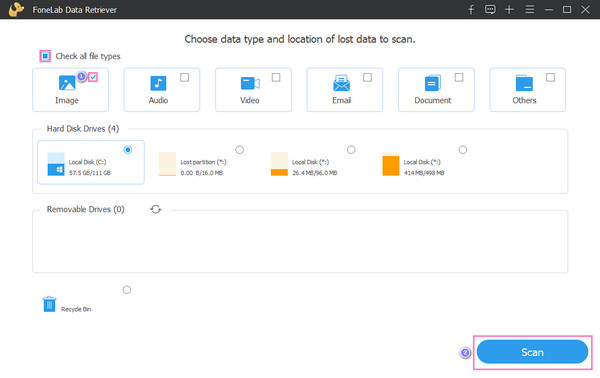
Notez que si vous ne trouvez pas les données que vous souhaitez récupérer, vous pouvez essayer le Analyse approfondie option de l'outil.
Étape 3Une fois le processus de numérisation terminé, commencez à sélectionner les fichiers que vous souhaitez récupérer en cliquant sur la case à côté du nom du fichier.

Étape 4À ce dernier point, vous pouvez cliquer sur le Récupérer et attendez que la procédure de récupération soit terminée.

C'est tout à propos de FoneLab Data Retriever en récupérer les données de votre ordinateur portable. Ainsi, nous recommandons sincèrement cet outil en raison de ses capacités louables à récupérer tout type de fichiers à partir de vos appareils.
Partie 4. FAQ sur les raisons pour lesquelles mon ordinateur portable ne s'allume pas
1. Comment allumer un ordinateur portable sans bouton d'alimentation ?
Si vous ne parvenez pas à allumer votre ordinateur portable à l'aide du Puissance bouton, vous pouvez essayer d'activer le BIOS comme alternative pour ouvrir votre ordinateur portable. Pour accéder au BIOS, appuyez sur les touches F2, F10ou DEL lorsque vous démarrez votre ordinateur portable. Ensuite, recherchez la gestion de l'alimentation ou la mise sous tension par le clavier, selon le fabricant de votre appareil. Et personnalisez la clé alternative pour le bouton d'alimentation, puis enregistrez-la. Enfin, éteignez votre ordinateur portable et essayez les clés que vous avez définies, ou le BIOS est activé avec succès.
2. Comment réparer l'ordinateur portable Lenovo qui ne démarre pas ?
Une façon de réparer l'ordinateur portable Lenovo qui ne démarre pas est de passer par Réinitialiser aux paramètres d'usine. Pour ce faire, débranchez le cordon d'alimentation à l'aide d'un trombone ou d'un outil de suppression de carte SIM fourni avec les smartphones de nos jours. Ensuite, naviguez dans le trou de réinitialisation de votre ordinateur portable Lenovo. Généralement, il se trouve à côté ou au bas de votre appareil. Ensuite, maintenez enfoncé le bouton de réinitialisation à l'aide du trombone ou du retrait de la carte SIM pendant 10 à 15 secondes ; enfin, laissez votre Lenovo s'allumer. Et il devrait démarrer sans problème.
En conclusion, voici les raisons et les solutions lorsque votre ordinateur portable ne s'allume pas. De plus, cet article vous a également appris à récupérer vos fichiers de données à partir de votre ordinateur portable, et c'est grâce à FoneLab Data Retriever – un outil professionnel et excellent pour vos besoins de récupération. Et vous pouvez toujours compter sur ce programme. Pour plus de questions et de suggestions, commentez-les dans la section des commentaires.
FoneLab Data Retriever - récupérez les données perdues / supprimées de l'ordinateur, du disque dur, du lecteur flash, de la carte mémoire, de l'appareil photo numérique, etc.
- Récupérez facilement des photos, des vidéos, des documents et davantage de données.
- Prévisualiser les données avant la récupération.
